Kuidas Facebookis küsitlust luua?

Kui otsite, kuidas luua Facebookis küsitlust, et saada inimeste arvamust, siis meilt leiate kõik lahendused alates sündmustest, messengerist kuni looni; saate Facebookis küsitluse luua.
Kettaruumi haldamine on arvutikasutajate jaoks üks peamisi probleeme, olenemata kasutatavast platvormist. Eriti kui olete süsteemiadministraator, on teie ülesanne hoida silma peal võrguühenduseta ja võrgus olevate süsteemide seisundil. Kuna kettaruumi vähesus võib takistada Linuxi värskendamist , mis võib põhjustada muid kriitilisi vigu.
Seetõttu peate konkreetsete failide kasutatava kettaruumi ja ruumi hulga teadmiseks olema tuttav käskudega df ja du.
Selles postituses arutame, kuidas kasutada df- ja du-käske Linuxi kettaruumi kontrollimiseks ja haldamiseks.
DF (ketta failisüsteem) käsk
Käivitage terminal. Tippige df ja vajutage sisestusklahvi. Saate tulemused, nagu on näidatud alloleval pildil:
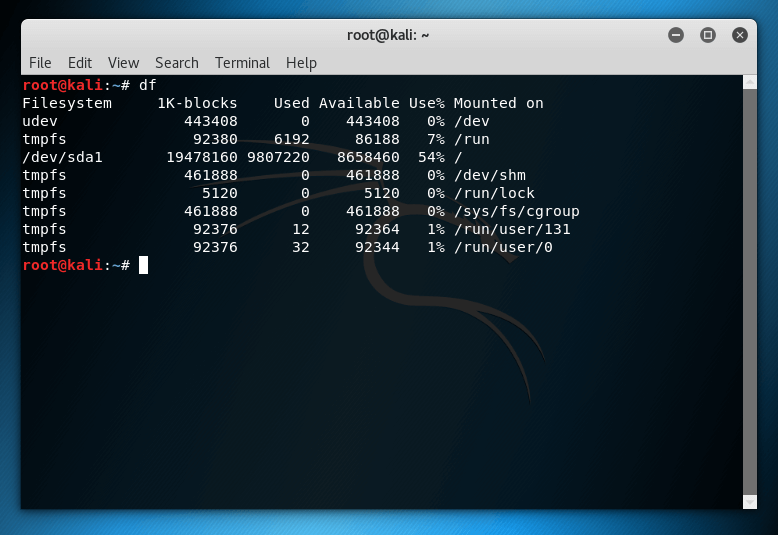
See kuvab süsteemiga ühendatud ketaste loendi. Ketta leidmine, mille kettaruumi soovite kontrollida, võib olla tülikas. Seetõttu saate konkreetse ketta kettaruumi kontrollimiseks kasutada käsku – df /dev/sda1 .
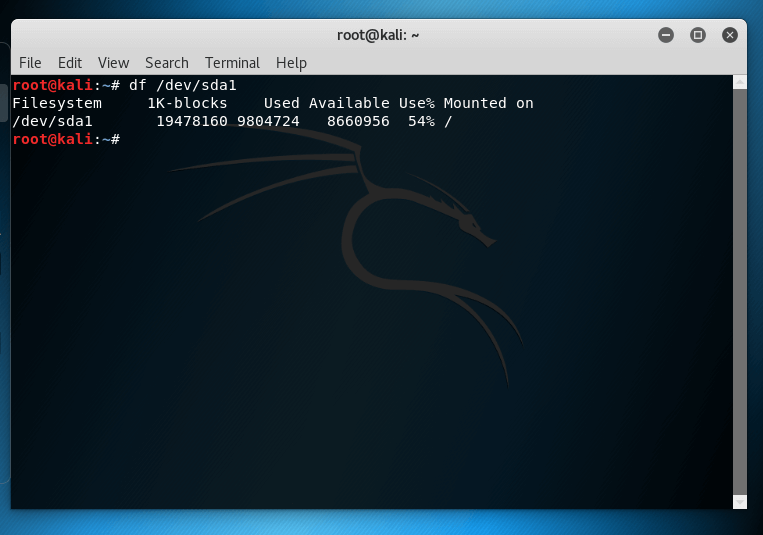
Kui te ei saa kuvatavast aru, tippige df -h
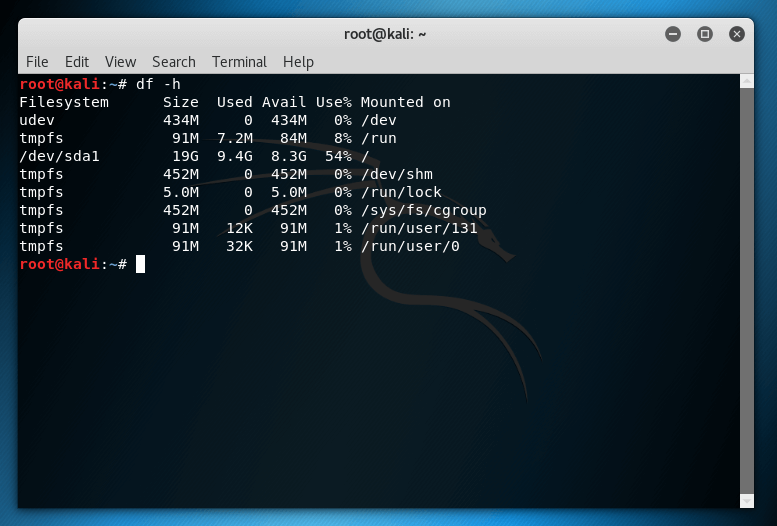
Kui soovite välja tuua selliseid asju nagu plokkide koguarv, saadaolevad plokid või kasutatud ruumi protsent, kasutage lippu –väljund.
df –väljund=protsent või df –väljund=suurus
Du (Disk Usage) käsk
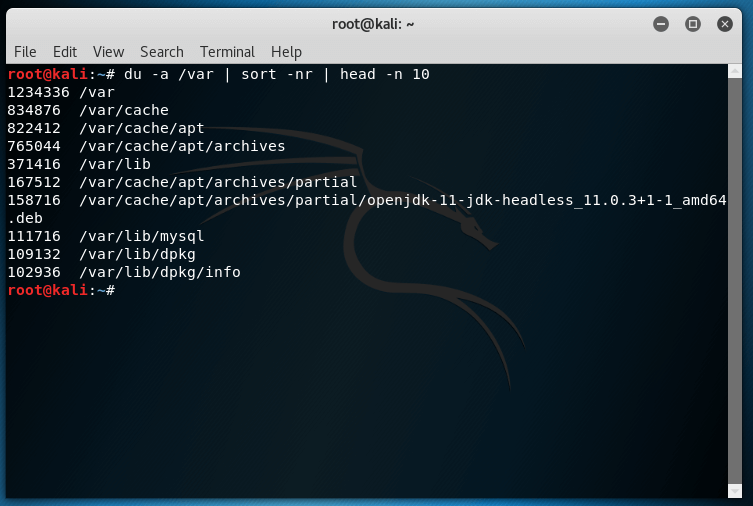
Nüüd, kui teate, kuidas kettaruumi kontrollida, peate teadma, kuidas Linuxis kettaruumi hallata. Kui olete teada saanud, et ketas on praktiliselt täis, peate probleemi lahendamiseks kasutama probleemfailide hankimiseks käsku du. See võib olla midagi, alates java veafailidest kuni vahemäluni. Seega saate nende failide kustutamiseks kasutada du.
Märkus. Kui olete kustutanud midagi, mida te ei soovinud, võite kõigi failide saamiseks sisestada du. See protsess võib võtta palju aega.
Loe ka:-
7 parimat avatud lähtekoodiga kloonimistarkvara Linuxi jaoks 7 parimat avatud lähtekoodiga ketta kloonimise tarkvara Linuxi jaoks. Siin pakume teile nimekirja Linuxi kettakujutistest ...
Boonusnõuanded:
DU-käsku saate kasutada ka järgmistel viisidel:
Kui soovite saada teavet ketta kasutamise kohta töölaua failide ja kaustade kaupa, tippige:
du /home/user/Desktop/
Kui soovite ülaltoodud teavet lugeda loetavas vormingus, sisestage:
du -h /home/user/Desktop/
Töölaual oleva kausta kogumahu teadasaamiseks võite kasutada
du -sh/home/user/Desktop/
Selle tüübi jaoks saate faile ja kaustu sortida ka viimase muutmise kuupäeva järgi:
du -h –time /home/user/Desktop/
Kui soovite failide hankimise ajal teatud tüüpi faile ja kaustu välistada, tippige:
du -h /home/user/Desktop/ –exclude=”*.txt” | sorteeri -rn –
Txt-faili kasutamine välistab seda tüüpi failid.
Faile ja kaustu saate sortida kahanevas järjekorras, alates suurimast kuni väikseima failini, kasutades järgmist käsku:
du -h /home/user/Desktop/ | sorteeri -rn.
Loe ka:-
7 parimat meetodit Linuxi lauaarvutite kaitsmiseks Ei tea, kas teil on vaja Linuxi operatsioonisüsteemi turvata? Linux, mis on üks turvalisemaid operatsioonisüsteeme, on endiselt...
Nii, see on see! Need on df- ja du-käskude põhilised kasutusviisid, mis aitavad teil Linuxi arvuti kettaruumi kontrollida ja hallata. See hoiab ära teie seadme segaduse.
Kas meeldis artikkel? Palun jagage oma mõtteid allolevas kommentaaride jaotises.
Kui otsite, kuidas luua Facebookis küsitlust, et saada inimeste arvamust, siis meilt leiate kõik lahendused alates sündmustest, messengerist kuni looni; saate Facebookis küsitluse luua.
Kas soovite aegunud pääsmeid kustutada ja Apple Walleti korda teha? Järgige selles artiklis, kuidas Apple Walletist üksusi eemaldada.
Olenemata sellest, kas olete täiskasvanud või noor, võite proovida neid värvimisrakendusi, et vallandada oma loovus ja rahustada meelt.
See õpetus näitab, kuidas lahendada probleem, kuna Apple iPhone'i või iPadi seade kuvab vales asukohas.
Vaadake, kuidas saate režiimi Mitte segada iPadis lubada ja hallata, et saaksite keskenduda sellele, mida tuleb teha. Siin on juhised, mida järgida.
Vaadake erinevaid viise, kuidas saate oma iPadi klaviatuuri suuremaks muuta ilma kolmanda osapoole rakenduseta. Vaadake ka, kuidas klaviatuur rakendusega muutub.
Kas seisate silmitsi sellega, et iTunes ei tuvasta oma Windows 11 arvutis iPhone'i või iPadi viga? Proovige neid tõestatud meetodeid probleemi koheseks lahendamiseks!
Kas tunnete, et teie iPad ei anna tööd kiiresti? Kas te ei saa uusimale iPadOS-ile üle minna? Siit leiate märgid, mis näitavad, et peate iPadi uuendama!
Kas otsite juhiseid, kuidas Excelis automaatset salvestamist sisse lülitada? Lugege seda juhendit automaatse salvestamise sisselülitamise kohta Excelis Macis, Windows 11-s ja iPadis.
Vaadake, kuidas saate Microsoft Edge'i paroole kontrolli all hoida ja takistada brauserit tulevasi paroole salvestamast.







